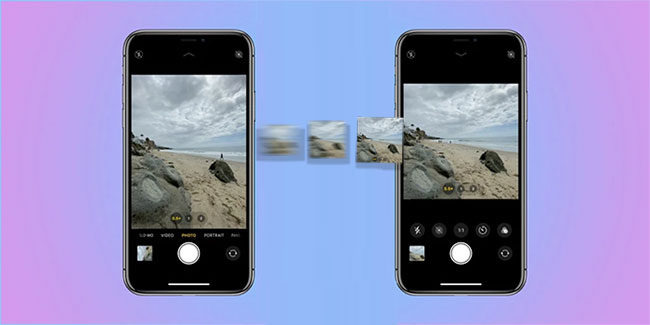
Al cambiar de iPhones, transferir sus fotos apreciadas se convierte en una prioridad principal hasta cierto punto. Si bien iCloud es una opción tradicional y popular para la sincronización de datos, algunos usuarios prefieren métodos alternativos para evitar depender únicamente de los servicios en la nube, en parte debido a que las fotos de iCloud no se sincronizan.
Bueno, si estás buscando Transferir fotos al nuevo iPhone sin iCloudconcéntrese en este pasaje para lograr la migración de imágenes a través de cinco métodos probados y verdaderos. Ahora, siéntese y elija uno para disfrutar de una relajante experiencia de transferencia telefónica.
See also: Cómo transferir fotos del iPhone 16 a la computadora – Windows y Mac
Forma 1: Transfiera las fotos al nuevo iPhone sin iCloud a través de la transferencia del teléfono
¿Mis fotos se transferirán al nuevo iPhone sin iCloud utilizando un programa de terceros de confianza? ¡Ciertamente! Hay varios métodos para transferir imágenes de un iPhone a otro. Y usando herramientas como Transferencia telefónica puede copiar imágenes sin problemas mientras preserva todos los datos en ambos dispositivos. Como una herramienta multifuncional, los usuarios de teléfonos móviles lo favorecen por una variedad de razones significativas.
La transferencia del teléfono se destaca porque puede:
- Transfiera fácilmente fotos al nuevo iPhone sin iCloud.
- Copie archivos entre iOS, Android y computadoras.
- Administre el contenido de iOS/Android en su computadora.
- Haga sus tonos de llamada personal con la función incorporada.
- Convierta HEIC a JPG en PC.
- Trabaje para tipos de archivos como fotos, contactos, música, videos, mensajes y más.
- Get on well with various Apple and Android devices, including iPhone 14/14 Plus/14 Pro (Max), iPhone 13/13 Pro (Max)/13 mini/12/12 Pro (Max)/12 mini, iPhone 11/11 Pro/11 Pro Max, iPhone X/XR/Xs/Xs Max, iPhone 8/8 Plus, iPhone 7/7 Plus, iPhone 6/6S/6 Plus, iPod touch, iPad, Samsung, Huawei, Google, LG, Motorola, etc.
La mejor herramienta de transferencia de teléfono a teléfonos descarga gratuita:
![]()
![]()
Antes de continuar, consulte el espacio de almacenamiento disponible en el iPhone objetivo para asegurarse de tener suficiente capacidad para acomodar las fotos transferidas. (¿El almacenamiento de su iPhone está lleno?) Siguiente, ilustraremos cómo transferir fotos del iPhone al iPhone sin iCloud usando la transferencia del teléfono:
Paso 1. Una vez que haya instalado el programa, asegúrese de iniciarlo en su computadora. Será recibido con la interfaz principal del programa, que se asemeja a la imagen que se muestra a continuación. Luego conecte ambos iPhones a la computadora a través de USB.

Paso 2. Después de la conexión física, el programa los detectará. Verifique que el remitente se identifique como el dispositivo de origen y el receptor como el dispositivo de destino. Si están en las posiciones incorrectas, use el menú desplegable para seleccionar el dispositivo de envío correcto.

Paso 3. Ahora, elija la opción «Fotos» y haga clic en el botón «Exportar al dispositivo». Pronto, el programa comenzará automáticamente a transferir fotos de su antiguo iPhone al nuevo.

Celecciones recomendadas:
Forma 2: Transfiera fotos de iPhone a iPhone sin iCloud a través de un inicio rápido (iOS 12.4 o posterior)
Por defecto, el inicio rápido está disponible en ambos iPhones, lo que le permite configurar fácilmente y transferir datos a través de ellos. Sin embargo, antes de usar esta función, es esencial verificar los requisitos:
- Al cambiar de un iPhone a otro, asegúrese de que ambos dispositivos ejecuten iOS 12.4 o posterior.
- La versión del sistema del iPhone objetivo debe ser más alta que la anterior.
- Mantenga ambos dispositivos cerca para evitar la desconexión durante la transferencia.
- Puede usar un cable USB, pero la transferencia inalámbrica es popular.
- Encienda Bluetooth y tenga una conexión de red estable para la transferencia inalámbrica.
¿Cómo obtener fotos antiguas de Old iPhone sin iCloud usando un inicio rápido?
- Encienda su nuevo iPhone y conecte los dos dispositivos utilizando una conexión con cable.
- La pantalla de inicio rápido aparecerá en su teléfono antiguo, guiándole a través del proceso de configuración para su nuevo iPhone a través de su ID de Apple.
- Ingrese la cuenta de iCloud correcta y toque «Continuar». Si no lo ve, asegúrese de que Bluetooth esté habilitado.
- Una vez que aparece una animación en su nuevo iPhone, mantenga el nuevo iPhone sobre el anterior y ajuste sus posiciones hasta que la animación esté centrada en el visor.
- Si se le solicita, ingrese la contraseña desde su antiguo iPhone en el nuevo dispositivo.
- Luego, siga las instrucciones posteriores para configurar Face ID o Touch ID en su nuevo iPhone.
- Finalmente, elija la copia de seguridad de destino y seleccione la opción de restauración adecuada.
- Tendrá la opción de restaurar su iPhone desde una copia de seguridad de iCloud o actualizar su copia de seguridad actual y restaurar.
- Siga las indicaciones en pantalla para transferir la configuración o cualquier otro datos. (¿Transferir directamente desde el iPhone no funciona?)
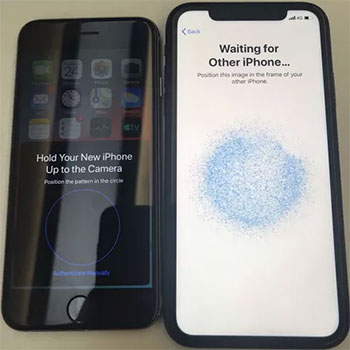
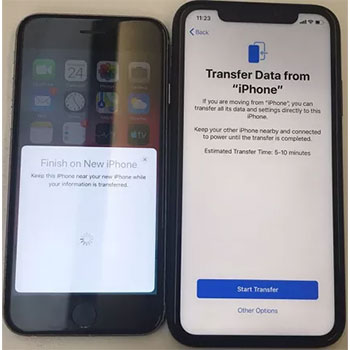
Forma 3: Transfiera fotos de iPhone antiguo a nuevo iPhone sin iCloud por Airdrop
Para las fotos de Airdrop entre dispositivos iOS, asegúrese de que ambos dispositivos ejecute iOS 7 o posterior y tengan habilitados Bluetooth y Wi-Fi. (¿Puede AirDrop desde iPhone a Android?) En «Control Center», habilite AirDrop presionando a largo plazo el botón Wi-Fi. Luego siga los pasos para saber cómo transferir fotos del iPhone a iPhone sin iCloud o una computadora usando AirDrop:
- Asegúrese de haber activado AirDrop en ambos iPhones desde el menú desplegable.
- Acceda a «recepción de Airdrop» y elija «todos» o «solo contactos» para permitir compartir con todos los usuarios.
- No olvide habilitar AirDrop en el otro dispositivo también.
- Una vez configurado, ubique las imágenes que desea compartir.
- Abra una imagen y toque el icono «Compartir».
- Inicie el proceso de transferencia seleccionando la imagen del destinatario.
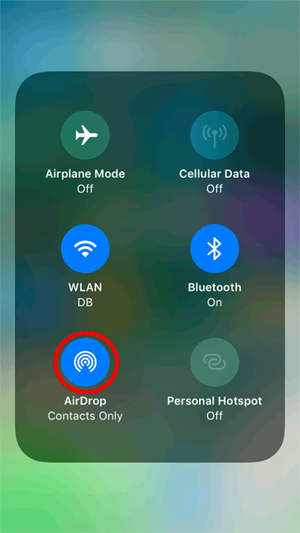

Exploración adicional:
Way 4: Obtenga fotos antiguas del iPhone antiguo al nuevo sin iCloud por iTunes/Finder
Para completar este proceso, comience haciendo una copia de seguridad de su iPhone a iTunes, una alternativa de AirDrop decente. Esta acción creará una copia de seguridad completa del contenido de su iPhone en la computadora. Una vez que se realice la copia de seguridad, desconecte su iPhone de origen y conecte el nuevo. Al transferir fotos de la computadora a su nuevo iPhone, tenga cuidado con la precaución, ya que puede sobrescribir las fotos existentes en su dispositivo.
¿Cómo transferir imágenes de iPhone a iPhone sin iCloud a través de iTunes o Finder?
- Conecte su antiguo iPhone a la computadora y se inicie iTunes. (En MacOS Catalina o Up, comience a buscar en su lugar).
- Si encuentra algún problema con el iPhone que no se conecta a iTunes, consulte los recursos en línea para obtener los pasos de solución de problemas.
- Dentro de iTunes, haga clic en el botón del dispositivo iPhone.
- Luego, seleccione «Esta computadora»> «Back Up Now»> «Aplicar» para iniciar la copia de seguridad, que incluye hacer una copia de seguridad de las fotos de iPhone a la computadora.
- Desconecte el viejo iPhone de la computadora y conecte el nuevo iPhone usando un cable USB.
- Nuevamente, haga clic en el botón del dispositivo iPhone en iTunes.
- Finalmente, elija «Fotos»> Seleccione «Sync Photos»> Haga clic en «Sincronizar». Sea paciente mientras las fotos se transfieren al nuevo iPhone. (¿No puede compartir fotos en su iPhone?)
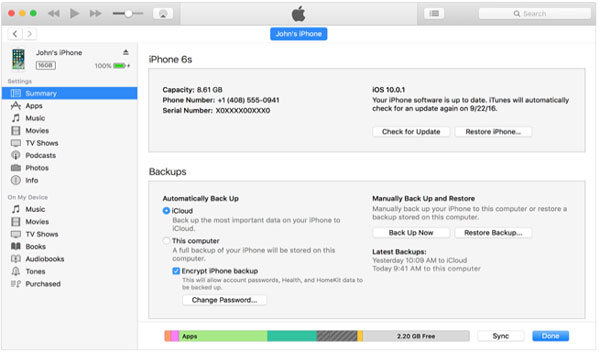
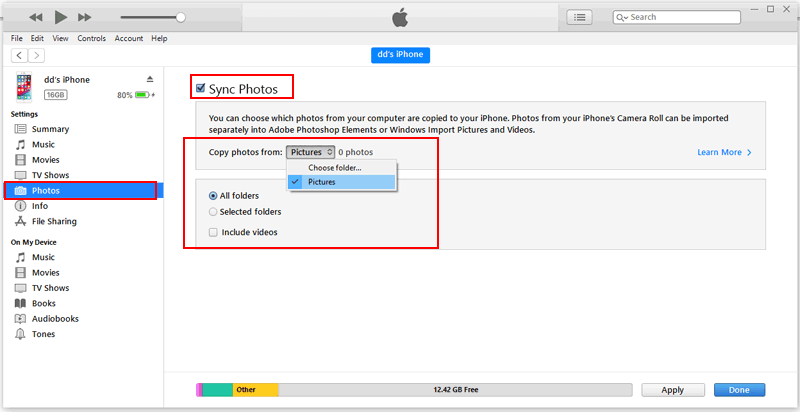
Forma 5: Transfiera fotos de iPhone a iPhone sin iCloud/computadora a través de Google Photos
Google Photos Proporciona 15 GB de almacenamiento gratuito para fotos en calidad original. Con este servicio, puede hacer una copia de seguridad de las imágenes de su iPhone al almacenamiento en la nube de Google antes de descargar los datos sincronizados a su dispositivo de destino.
Es esencial tener en cuenta que la copia de seguridad puede llevar algo de tiempo, dependiendo de factores como su conexión a Internet, tamaño de carga y otras condiciones. Para obtener los mejores resultados, mantenga la aplicación de fotos abierta y asegúrese de que su dispositivo permanezca conectado durante el proceso de copia de seguridad.
Echa un vistazo al manual sobre cómo transferir fotos al nuevo iPhone sin iCloud usando Google Photos:
- En su iPhone de origen, descargue e instale Google Photos desde App Store.
- Abra la aplicación e inicie sesión con su cuenta de Google.
- Una vez iniciado sesión, permita que Google Photos haga una copia de seguridad de sus fotos desde el dispositivo «Configuración». (¿La copia de seguridad de Google Photos no funciona?)
- En su iPhone objetivo, descargue e instale Google Photos.
- Abra la aplicación en el iPhone e inicie sesión con la misma cuenta de Google utilizada para hacer una copia de seguridad de las fotos del remitente.
- Google Photos se sincronizará con su cuenta, y debería ver todas las fotos respaldadas desde su dispositivo fuente.
- Puede descargar fotos específicas o álbumes completos a su iPhone objetivo tocando el botón «Descargar».
- Luego sea paciente hasta que se descarguen todas las fotos.
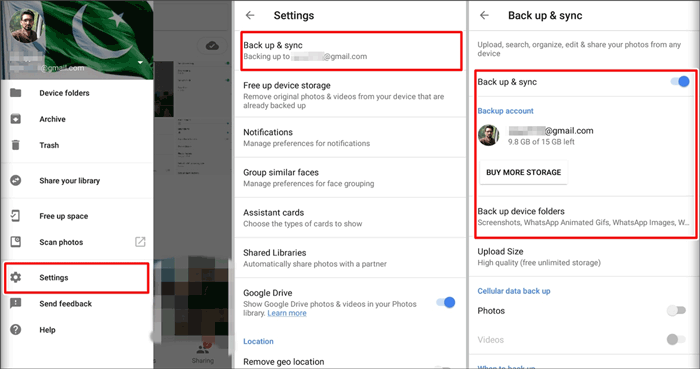
Si recibe un mensaje que solicita permiso para acceder a sus fotos, abra la aplicación «Configuración» de iOS, navegue a «Privacidad»> Seleccione «Fotos»> Habilitar el acceso de «Fotos de Google».
Terminando
Como ha descubierto en las vías descritas en esta publicación, es posible transferir fotos a un nuevo iPhone sin iCloud y se puede lograr de manera flexible. Con capacidades de transferencia de fotos sin costuras y una interfaz fácil de navegar, Transferencia telefónica Asegura una transmisión suave y segura de sus fotos a su nuevo iPhone sin ninguna experiencia técnica.
Ahora que tiene el conocimiento y los recursos a su disposición, continúe y disfrute de su nuevo iPhone con todos sus preciados recuerdos directamente a su alcance. ¡Feliz transferencia!
![]()
![]()
